USB CITROEN C5 AIRCROSS 2022 Lietošanas Instrukcija (in Latvian)
[x] Cancel search | Manufacturer: CITROEN, Model Year: 2022, Model line: C5 AIRCROSS, Model: CITROEN C5 AIRCROSS 2022Pages: 276, PDF Size: 8.07 MB
Page 246 of 276

244
CITROËN Connect Nav
Media (mediji)
Ligzda USB
Ievietojiet USB atmiņas ierīci USB portā
vai pievienojiet USB ierīci USB portam,
izmantojot piemērotu vadu (nav nodrošināts).
Lai pasargātu sistēmu, neizmantojiet
USB sadalītāju.
Sistēma izveido nolasīšanas sarakstus
(īslaicīgajā atmiņā), un to izveidošanas laiks
pirmajā pievienošanās reizē var ilgt no dažām
sekundēm līdz vairākām minūtēm.
Samazinot datņu, kurās nav uzkrāta mūzika, un
piezīmju sarakstu skaitu, šo gaidīšanas laiku var
samazināt.
Atskaņošanas sarakstu atjaunošana notiek
katru reizi pēc aizdedzes izslēgšanas vai USB
zibatmiņas pievienošanas. Audio sistēma
iegaumē sarakstus, kas pēc tam tiek ielādēti
ātrāk, ja tie nav mainīti.
Auxiliary ligzda (AUX)
Atkarībā no aprīkojuma.Izmantojot audio kabeli (nav iekļauts),
pievienojiet pārnēsājamo iekārtu (MP3
lasītājs, utt.) spraudņa ligzdai.
Šis avots ir pieejams tikai tad, ja audio
iestatījumos ir izvēlēts “Auxiliary input”.
Vispirms iestatiet skaļumu savā mobilajā ierīcē
(augstā līmenī). Pēc tam noregulējiet audio
sistēmas skaļumu.
Vadība ir veicama mobilajā ierīcē.
Avota atlasīšana
Nospiediet Radio Media, lai atvērtu
galveno lapu.
Atlasiet “SOURCES”.
Atlasiet avotu.
Video skatīšanās
Atkarībā no aprīkojuma/atkarībā no versijas/
atkarībā no valsts.
Ievietojiet USB ligzdā USB zibatmiņu.
Video vadības komandām var piekļūt
tikai no skārienekrāna.
Nospiediet Radio Media, lai atvērtu
galveno lapu.
Atlasiet “SOURCES”.
Atlasiet Video, lai sāktu atskaņot video.
Lai izņemtu USB zibatmiņu, nospiediet
pauzes pogu, lai apturētu video, un pēc
tam izņemiet zibatmiņu.
Sistēma spēj atskaņot šādu formātu video failus:
MPEG-4 Part 2, MPEG-2, MPEG-1, H.264,
H.263, VP8, WMV un RealVideo.
Bluetooth® straumēšana
Straumēšana ļauj klausīties audio, izmantojot
viedtālruni.
Aktivizējiet profilu Bluetooth.
Vispirms iestatiet skaļumu savā mobilajā ierīcē
(augstā līmenī).
Pēc tam noregulējiet audio sistēmas skaļumu.
Ja nolasīšana nesākas automātiski, tad var būt
jāieslēdz audio nolasīšana viedtālrunī.
Vadība notiek, izmantojot pievienoto ierīci vai
sistēmas skārienekrāna taustiņus.
Pēc savienojuma izveidošanas
straumēšanas režīmā viedtālrunis ir
uzskatāms par multivides avotu.
Apple® atskaņotāju
pievienošana
Ar piemērota vada palīdzību (nav nodrošināts)
pievienojiet USB atskaņotāju Apple® portam.
Atskaņošana sākas automātiski.
Vadību veic, izmantojot audio sistēmu.
Klasifikācija ir atkarīga no pieslēgtās
ierīces (izpildītāji/albumi/žanri/
atskaņošanas saraksti/audiogrāmatas/
pārraides).
Klasifikācija noklusējumā ir pēc izpildītāju
saraksta. Lai mainītu esošo klasifikāciju,
pārvietoties pa sazarojumu līdz tā
pirmajam līmenim, tad izvēlēties sev
vēlamo klasifikāciju (piemēram, saraksts)
un apstiprināt, lai nonāktu līdz izvēlētajam
celiņam.
Iespējams, ka audio sistēmas programmatūras
versija nav saderīga ar Apple® atskaņotāja
paaudzi.
Informācija un ieteikumi
Sistēma atbalsta USB lielapjoma atmiņas
ierīces, BlackBerry® ierīces un Apple®
atskaņotājus, izmantojot USB ligzdas. Adaptera
vads nav nodrošināts.
Ierīces tiek pārvaldītas, izmantojot audio
sistēmas vadības ierīces.
Citas ierīces, ko sistēma savienojuma
izveidošanas laikā neatpazīst, jāpievieno ārējo
ierīču kontaktligzdai, izmantojot atbilstošu kabeli
(nav nodrošināts) vai straumējot Bluetooth, ja
ierīce ir saderīga.
Audio sistēma atskaņo tikai audio failus ar
paplašinājumiem “.wma”, “.aac”, “.flac”, “.ogg”,
un “.mp3” un bitu pārraides ātrumu no 32 Kb/s
līdz 320 Kb/s.
Tā atbalsta arī VBR (mainīga bitu pārraides
ātruma) režīmu.
Citus failu tipus (.mp4 utt.) nevar nolasīt.
Visām “.vma” datnēm jāatbilst
WMA 9 standarttipam.
Atbalstītais nolases temps ir 32, 44 un 48 KHz.
Lai izvairītos no problēmām datņu lasīšanā
un attēlošanā, ieteicams datņu nosaukumus
ierobežot līdz 20 rakstzīmēm un neizmantot tajos
īpašās rakstzīmes (piem., “ ? . ; ù).
Izmantojiet tikai FAT 32 (File Allocation Table)
formāta USB zibatmiņas.
Page 247 of 276

245
CITROËN Connect Nav
11Iespējams, ka audio sistēmas programmatūras
versija nav saderīga ar Apple® atskaņotāja
paaudzi.
Informācija un ieteikumi
Sistēma atbalsta USB lielapjoma atmiņas
ierīces, BlackBerry® ierīces un Apple®
atskaņotājus, izmantojot USB ligzdas. Adaptera
vads nav nodrošināts.
Ierīces tiek pārvaldītas, izmantojot audio
sistēmas vadības ierīces.
Citas ierīces, ko sistēma savienojuma
izveidošanas laikā neatpazīst, jāpievieno ārējo
ierīču kontaktligzdai, izmantojot atbilstošu kabeli
(nav nodrošināts) vai straumējot Bluetooth, ja
ierīce ir saderīga.
Audio sistēma atskaņo tikai audio failus ar
paplašinājumiem “.wma”, “.aac”, “.flac”, “.ogg”,
un “.mp3” un bitu pārraides ātrumu no 32
Kb/s
līdz 320
Kb/s.
Tā atbalsta arī VBR (mainīga bitu pārraides
ātruma) režīmu.
Citus failu tipus (.mp4 utt.) nevar nolasīt.
Visām “.vma” datnēm jāatbilst
WMA
9
standarttipam.
Atbalstītais nolases temps ir 32, 44 un 48
KHz.
Lai izvairītos no problēmām datņu lasīšanā
un attēlošanā, ieteicams datņu nosaukumus
ierobežot līdz 20
rakstzīmēm un neizmantot tajos
īpašās rakstzīmes (piem., “ ? .
; ù).
Izmantojiet tikai FAT
32 (File Allocation Table)
formāta USB zibatmiņas.
Ieteicams izmantot oriģinālos USB
kabeļus mobilajām ierīcēm.
Tālrunis
Bluetooth® tālruņa
savienošana
Pieejamie pakalpojumi ir atkarīgi no tīkla,
SIM kartes un izmantoto Bluetooth ierīču
saderības. Pieejamos pakalpojumus varat
noskaidrot tālruņa lietotāja rokasgrāmatā un
pie pakalpojumu sniedzēja.
Aktivizējiet funkciju Bluetooth un konfigurējiet tālruni kā “Redzams visiem”
(tālruņa iestatījumos).
Lai pabeigtu savienojumu, neatkarīgi no
izmantotās procedūras (no tālruņa vai no
sistēmas) pārliecinieties, ka sistēmā un tālrunī ir
viens un tas pats kods.
Ja procedūra savienošanai pārī ir
neveiksmīga, ieteicams dezaktivēt un
pēc tam atkal aktivizēt Bluetooth funkciju
tālrunī.
Tālrunī veicamā procedūra
Atlasiet sistēmas nosaukumu atrasto ierīču sarakstā.
Sistēmā apstipriniet tālruņa pieprasīto
savienojuma izveidi.
Sistēmā veicamā procedūra
Nospiediet Telephone, lai apskatītu
galveno lapu.
Nospiediet “ Bluetooth search”.
Va i
Atlasiet “Search”. Redzams atrastais tālruņu saraksts.
Atlasiet izvēlētā tālruņa nosaukumu sarakstā.
Savienojuma kopīgošana
Sistēma piedāvā izveidot savienojumu ar tālruni,
izmantojot 3 profilus:
–
“
Telephone” (brīvroku sistēmas komplekts,
tikai tālrunis);
–
“
Streaming” (straumēšana: tālrunī pieejamo
audio failu atskaņošana bezvadu režīmā);
–
“
Mobile internet data ”.
“Mobile internet data ” profilam jābūt
aktivizētam, lai izmantotu savienoto
navigāciju, sākumā aktivizējot viedtālruņa
savienojuma kopīgošanu.
Atlasiet vienu vai vairākus profilus.
Lai apstiprinātu, nospiediet “OK”.
Atkarībā no tālruņa tipa var būt jāapstiprina
kontaktpersonu un ziņojumu pārsūtīšana.
Page 250 of 276
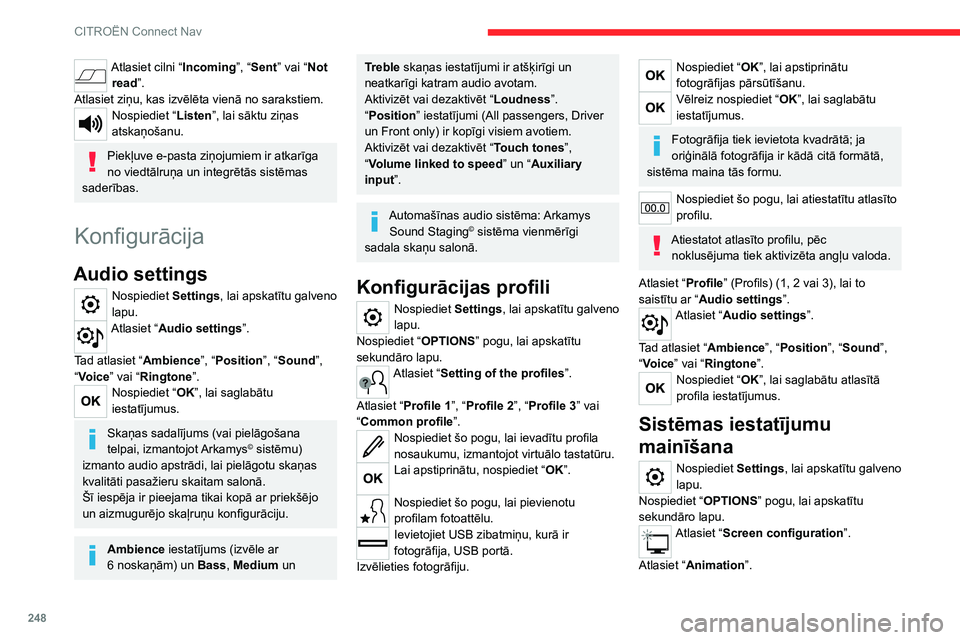
248
CITROËN Connect Nav
Atlasiet cilni “Incoming”, “Sent” vai “Not
read”.
Atlasiet ziņu, kas izvēlēta vienā no sarakstiem.
Nospiediet “ Listen”, lai sāktu ziņas
atskaņošanu.
Piekļuve e-pasta ziņojumiem ir atkarīga
no viedtālruņa un integrētās sistēmas
saderības.
Konfigurācija
Audio settings
Nospiediet Settings, lai apskatītu galveno
lapu.
Atlasiet “Audio settings ”.
Tad atlasiet “Ambience”, “Position”, “Sound ”,
“Voice” vai “Ringtone ”.
Nospiediet “OK”, lai saglabātu
iestatījumus.
Skaņas sadalījums (vai pielāgošana
telpai, izmantojot Arkamys© sistēmu)
izmanto audio apstrādi, lai pielāgotu skaņas
kvalitāti pasažieru skaitam salonā.
Šī iespēja ir pieejama tikai kopā ar priekšējo
un aizmugurējo skaļruņu konfigurāciju.
Ambience iestatījums (izvēle ar
6 noskaņām) un Bass, Medium un
Treble skaņas iestatījumi ir atšķirīgi un
neatkarīgi katram audio avotam.
Aktivizēt vai dezaktivēt “Loudness”.
“Position ” iestatījumi (All passengers, Driver
un Front only) ir kopīgi visiem avotiem.
Aktivizēt vai dezaktivēt “Touch tones”,
“Volume linked to speed ” un “Auxiliary
input ”.
Automašīnas audio sistēma: Arkamys
Sound Staging© sistēma vienmērīgi
sadala skaņu salonā.
Konfigurācijas profili
Nospiediet Settings, lai apskatītu galveno
lapu.
Nospiediet “ OPTIONS” pogu, lai apskatītu
sekundāro lapu.
Atlasiet “Setting of the profiles”.
Atlasiet “Profile 1”, “Profile 2”, “Profile 3” vai
“Common profile”.
Nospiediet šo pogu, lai ievadītu profila
nosaukumu, izmantojot virtuālo tastatūru.
Lai apstiprinātu, nospiediet “ OK”.
Nospiediet šo pogu, lai pievienotu
profilam fotoattēlu.
Ievietojiet USB zibatmiņu, kurā ir
fotogrāfija, USB portā.
Izvēlieties fotogrāfiju.
Nospiediet “ OK”, lai apstiprinātu
fotogrāfijas pārsūtīšanu.
Vēlreiz nospiediet “OK”, lai saglabātu
iestatījumus.
Fotogrāfija tiek ievietota kvadrātā; ja
oriģinālā fotogrāfija ir kādā citā formātā,
sistēma maina tās formu.
Nospiediet šo pogu, lai atiestatītu atlasīto
profilu.
Atiestatot atlasīto profilu, pēc noklusējuma tiek aktivizēta angļu valoda.
Atlasiet “Profile” (Profils) (1, 2 vai 3), lai to
saistītu ar “Audio settings ”.
Atlasiet “Audio settings”.
Tad atlasiet “Ambience”, “Position”, “Sound ”,
“Voice” vai “Ringtone ”.
Nospiediet “OK”, lai saglabātu atlasītā
profila iestatījumus.
Sistēmas iestatījumu
mainīšana
Nospiediet Settings, lai apskatītu galveno
lapu.
Nospiediet “ OPTIONS” pogu, lai apskatītu
sekundāro lapu.
Atlasiet “Screen configuration”.
Atlasiet “Animation”.
Aktivizējiet vai dezaktivējiet:Automatic scrolling
Atlasiet “Brightness”.
Pārvietojiet kursoru, lai noregulētu ekrāna
un/vai mēraparātu paneļa apgaismojumu.
Nospiediet Settings, lai apskatītu galveno
lapu.
Nospiediet “ OPTIONS” pogu, lai apskatītu
sekundāro lapu.
Atlasiet “System settings”.
Lai mainītu attāluma, patēriņa un temperatūras
mērvienības, atlasiet “ Units”.
Nospiediet “ Factory settings”, lai atjaunotu
sākotnējos iestatījumus.
Atiestatot sistēmu uz “Factory settings”, tiek aktivizēta angļu valoda un
Fārenheita grādi, kā arī tiek dezaktivēts
vasaras laiks.
Atlasiet “System info”, lai apskatītu sistēmā
instalētos atšķirīgos moduļus.
Valodas izvēle
Nospiediet Settings, lai apskatītu galveno
lapu.
Nospiediet “ OPTIONS” pogu, lai apskatītu
sekundāro lapu.
Atlasiet “Languages”, lai mainītu valodu.
Page 252 of 276

250
CITROËN Connect Nav
Biežāk uzdotie jautājumi
Turpinājumā apkopotas atbildes uz visbiežāk uzdotajiem jautājumiem par sistēmu.
Navigation
Nevar ievadīt navigācijas adresi.
Adrese netiek atpazīta.
►
Izmantojiet “intuitīvo metodi”, nospiežot pogu
“Search…” lapas “Navigation” apakšā.
Neveiksmīga maršruta aprēķināšana.
Maršruta iestatījumi var būt pretrunā ar
pašreizējo atrašanās vietu (piemēram, ja
ir izslēgta maksas ceļu izmantošana, taču
automašīna atrodas uz maksas ceļa).
►
Pārbaudiet maršruta iestatījumus izvēlnē
“Navigation”.
Netiek saņemti brīdinājumi par bīstamām
zonām.
Nav pieslēgta tiešsaistes pakalpojumu iespēja.
►
Ja ir pieslēgta šī iespēja:
- līdz pakalpojuma aktivizācijai var paiet dažas
dienas;
- sistēmā var nebūt atlasīti pakalpojumi;
- tiešsaistes pakalpojumi nav aktīvi (“T
OMTOM
TRAFFIC” kartē netiek attēlots).
POI (interešu punkti) neparādās.
Interešu punkti nav atlasīti.
►
Iestatiet pietuvinājumu uz 200 m vai POI
sarakstā atlasiet interešu punktus.
Skaņas paziņojums par bīstamām zonām
nedarbojas. Skaņas brīdinājuma signāls nav aktīvs vai
skaļums ir nepietiekams.
►
Aktivizējiet skaņas brīdinājuma signālu
izvēlnē “Navigation” un skaņas iestatījumos
pārbaudiet balss skaļumu.
Sistēma nepiedāvā variantu, kā, braucot pa
šo maršrutu, apbraukt apkārt incidenta vietai.
Maršruta iestatījumi neņem vērā
TMC
paziņojumus.
►
Konfigurējiet satiksmes informācijas funkciju
maršruta iestatījumu sarakstā (“bez”, “manuāli”
vai “automātiski”).
T
iek saņemts brīdinājums par “Danger area”,
kas nav manā maršrutā.
Līdz ar vadītās navigācijas nodrošināšanu
sistēma arī paziņo par visām bīstamajām zonām
automašīnas kustības virziena apkaimē. Tā var
paziņot par bīstamām zonām tuvumā vai uz
paralēliem ceļiem.
►
Pietuviniet karti, lai apskatītu precīzu “Danger
area” atrašanās vietu. Jūs varat atlasīt “On the
route”, lai pārtrauktu saņemt brīdinājumus vai
samazinātu to attēlošanas ilgumu.
Daži satiksmes sastrēgumi attiecīgajā
maršrutā nav redzami reāllaikā.
Pēc automašīnas iedarbināšanas paiet pāris
minūtes, pirms sistēma sāk saņemt informāciju
par satiksmi.
►
Pagaidiet, līdz satiksmes informācija tiek
pareizi saņemta (satiksmes informācijas ikonas
redzamas kartē).
Dažās valstīs satiksmes informācija tiek sniegta
tikai par galvenajiem ceļiem (šosejām utt.). Šāda darbība ir pilnīgi normāla. Sistēma
darbojas, izmantojot pieejamo satiksmes
informāciju.
Augstums virs jūras līmeņa nav redzams.
Pēc automašīnas iedarbināšanas GPS
inicializēšanai var paiet pat 3
minūtes līdz
brīdim, kad tiek saņemta vairāk nekā 4 satelītu
nodrošinātā informācija.
►
Pagaidiet, līdz sistēma pilnīgi ieslēdzas,
lai GPS saņemtu informāciju no vismaz
4
satelītiem.
Atkarībā no ģeogrāfiskajiem apstākļiem un vides
(braukšanas pa tuneli utt.) vai laika apstākļiem,
GPS signāla uztveršana var atšķirties.
Šāda darbība ir normāla. Sistēma ir atkarīga
no iebūvētās navigācijas sistēmas signāla
uztveršanas apstākļiem.
Mana navigācija vairs nav savienota.
Iedarbināšanas laikā un noteiktos ģeogrāfiskos
reģionos savienojums var nebūt pieejams.
►
Pārbaudiet, vai tiešsaistes pakalpojumi ir
aktivizēti (iestatījumi, līgums).
Radio
Noskaņotās radiostacijas uztveršanas
kvalitāte pakāpeniski pasliktinās vai
atmiņā saglabātās radiostacijas vairs nav
izmantojamas (nav skaņas, displejā redzams
“87,5
MHz” utt.).
Automašīna atrodas pārāk tālu no radiostacijas
raidītāja vai arī attiecīgajā ģeogrāfiskajā teritorijā
nav raidītāja.
► Aktivizējiet “RDS” funkciju, izmantojot saīšņu
izvēlni, lai sistēma varētu pārbaudīt, vai šajā
ģeogrāfiskajā teritorijā nav pieejams kāds
spēcīgāks raidītājs.
Trūkst antenas vai tā ir bojāta (piemēram,
automazgātavā vai apakšzemes autostāvvietā).
► Pārbaudiet antenu pārstāvniecībā.
Ārējā vide (kalni, ēkas, tuneļi, apakšzemes
autostāvvietas utt.) bloķē uztveršanu, tostarp arī
RDS režīmā.
Tā ir pilnīgi normāla parādība un neliecina par
audio sistēmas darbības traucējumiem.
Es nespēju atrast atsevišķas radiostacijas
uztveramo radiostaciju sarakstā.
Radiostacijas nosaukums mainās.
Radiostacija vairs nav uztverama vai tās
nosaukums sarakstā ir mainījies.
Dažas radiostacijas sava nosaukuma vietā
nosūta cita rakstura informāciju (piemēram,
dziesmas nosaukumu).
Sistēma šo informāciju uztver kā radiostacijas
nosaukumu.
► Nospiediet pogu “Update list” sekundārajā
izvēlnē “Radio stations”.
Media
USB zibatmiņas nolasīšana sākas pēc ilgāka
laika (aptuveni pēc 2–3 minūtēm).
Atsevišķas zibatmiņā iekļautās datnes var
palēnināt tā nolasīšanas laiku (līdz pat 10 reizes
ilgāks kataloģizācijas laiks).
► Izdzēsiet zibatmiņā iekļautās datnes un
samaziniet apakšdatņu sazarojumu.
Page 253 of 276
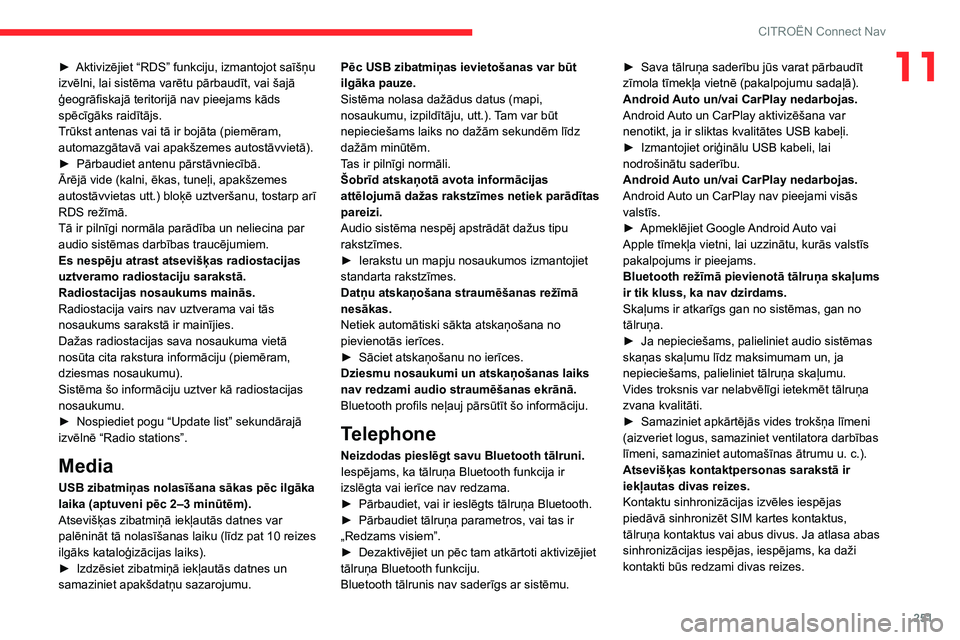
251
CITROËN Connect Nav
11► Aktivizējiet “RDS” funkciju, izmantojot saīšņu
izvēlni, lai sistēma varētu pārbaudīt, vai šajā
ģeogrāfiskajā teritorijā nav pieejams kāds
spēcīgāks raidītājs.
T
rūkst antenas vai tā ir bojāta (piemēram,
automazgātavā vai apakšzemes autostāvvietā).
►
Pārbaudiet antenu pārstāvniecībā.
Ārējā vide (kalni, ēkas, tuneļi, apakšzemes
autostāvvietas utt.) bloķē uztveršanu, tostarp arī
RDS režīmā.
Tā ir pilnīgi normāla parādība un neliecina par
audio sistēmas darbības traucējumiem.
Es nespēju atrast atsevišķas radiostacijas
uztveramo radiostaciju sarakstā.
Radiostacijas nosaukums mainās.
Radiostacija vairs nav uztverama vai tās
nosaukums sarakstā ir mainījies.
Dažas radiostacijas sava nosaukuma vietā
nosūta cita rakstura informāciju (piemēram,
dziesmas nosaukumu).
Sistēma šo informāciju uztver kā radiostacijas
nosaukumu.
►
Nospiediet pogu “Update list” sekundārajā
izvēlnē “Radio stations”.
Media
USB zibatmiņas nolasīšana sākas pēc ilgāka
laika (aptuveni pēc 2–3 minūtēm).
Atsevišķas zibatmiņā iekļautās datnes var
palēnināt tā nolasīšanas laiku (līdz pat 10
reizes
ilgāks kataloģizācijas laiks).
►
Izdzēsiet zibatmiņā iekļautās datnes un
samaziniet apakšdatņu sazarojumu. Pēc USB zibatmiņas ievietošanas var būt
ilgāka pauze.
Sistēma nolasa dažādus datus (mapi,
nosaukumu, izpildītāju, utt.).
Tam var būt
nepieciešams laiks no dažām sekundēm līdz
dažām minūtēm.
Tas ir pilnīgi normāli.
Šobrīd atskaņotā avota informācijas
attēlojumā dažas rakstzīmes netiek parādītas
pareizi.
Audio sistēma nespēj apstrādāt dažus tipu
rakstzīmes.
►
Ierakstu un mapju nosaukumos izmantojiet
standarta rakstzīmes.
Datņu atskaņošana straumēšanas režīmā
nesākas.
Netiek automātiski sākta atskaņošana no
pievienotās ierīces.
►
Sāciet atskaņošanu no ierīces.
Dziesmu nosaukumi un atskaņošanas laiks
nav redzami audio straumēšanas ekrānā.
Bluetooth profils neļauj pārsūtīt šo informāciju.
Telephone
Neizdodas pieslēgt savu Bluetooth tālruni.
Iespējams, ka tālruņa Bluetooth funkcija ir
izslēgta vai ierīce nav redzama.
►
Pārbaudiet, vai ir ieslēgts tālruņa Bluetooth.
►
Pārbaudiet tālruņa parametros, vai tas ir
„Redzams visiem”.
►
Dezaktivējiet un pēc tam atkārtoti aktivizējiet
tālruņa Bluetooth funkciju.
Bluetooth tālrunis nav saderīgs ar sistēmu. ►
Sava tālruņa saderību jūs varat pārbaudīt
zīmola tīmekļa vietnē (pakalpojumu sadaļā).
Android
Auto un/vai CarPlay nedarbojas.
Android Auto un CarPlay aktivizēšana var
nenotikt, ja ir sliktas kvalitātes USB kabeļi.
►
Izmantojiet oriģinālu USB kabeli, lai
nodrošinātu saderību.
Android
Auto un/vai CarPlay nedarbojas.
Android Auto un CarPlay nav pieejami visās
valstīs.
►
Apmeklējiet Google
Android Auto vai
Apple tīmekļa vietni, lai uzzinātu, kurās valstīs
pakalpojums ir pieejams.
Bluetooth režīmā pievienotā tālruņa skaļums
ir tik kluss, ka nav dzirdams.
Skaļums ir atkarīgs gan no sistēmas, gan no
tālruņa.
►
Ja nepieciešams, palieliniet audio sistēmas
skaņas skaļumu līdz maksimumam un, ja
nepieciešams, palieliniet tālruņa skaļumu.
V
ides troksnis var nelabvēlīgi ietekmēt tālruņa
zvana kvalitāti.
►
Samaziniet apkārtējās vides trokšņa līmeni
(aizveriet logus, samaziniet ventilatora darbības
līmeni, samaziniet automašīnas ātrumu u.
c.).
Atsevišķas kontaktpersonas sarakstā ir
iekļautas divas reizes.
Kontaktu sinhronizācijas izvēles iespējas
piedāvā sinhronizēt SIM kartes kontaktus,
tālruņa kontaktus vai abus divus. Ja atlasa abas
sinhronizācijas iespējas, iespējams, ka daži
kontakti būs redzami divas reizes.
Page 254 of 276

252
CITROËN Connect Nav
► Atlasiet „Display SIM card contacts” vai
„Display telephone contacts”.
Kontaktpersonas nav sakārtotas alfabētiskā
kārtībā.
Atsevišķi tālruņi piedāvā rādījumu izvēles
iespējas.
Atkarībā no izraudzītā parametra,
kontakti var būt sakārtoti īpašā secībā.
►
Mainiet tālruņa direktorija displeja
iestatījumus.
Sistēma nesaņem SMS.
Bluetooth režīms neļauj nosūtīt īsziņas uz
sistēmu.
Settings
Mainot augsto un zemo toņu iestatījumus,
komforta atskaņošanas iespējas atlase tiek
noņemta.
Mainot komforta atskaņošanas iestatījumus,
augsto un zemo toņu iestatījumi tiek
atiestatīti.
Atlasot komforta atskaņošanu, tiek pielietoti
noteikti augsto un zemo toņu iestatījumi un
otrādi.
►
Mainiet augsto un zemo toņu iestatījumus vai
komforta iestatījumu līdz iegūta vēlamā skaņas
vide.
Mainot balansa iestatījumus, skaņas
sadalījuma iespējas atlase tiek noņemta.
Mainot skaņas sadalījuma iespējas
iestatījumus, tiek noņemta balansa
iestatījumu atlase.
Skaņas sadalījuma iestatījuma atlase ietekmē
balansa iestatījumu un otrādi. ►
Lai iegūtu vēlamo skaņas kvalitāti, mainiet
balansa iestatījumu vai skaņas sadalījuma
iestatījumu.
Dažādiem audio skaņas avotiem ir atšķirīga
skaņas kvalitāte.
Lai nodrošinātu optimālu klausīšanas kvalitāti,
skaņas iestatījumi var tikt pielāgoti dažādiem
audio avotiem, kas var radīt dzirdamas
atšķirības, mainot avotu.
►
Pārbaudiet, vai skaņas iestatījumi ir pielāgoti
klausāmajiem avotiem. Ieteicams skaņas
funkcijas (Bass:,
Treble:, Balance) iestatīt vidējā
pozīcijā, komforta atskaņošanas iespēju iestatīt
kā “None” (nav), skaļuma korekcijas iespēju
iestatīt kā aktīvu USB režīmā un neaktīvu Radio
režīmā.
►
Jebkurā gadījumā pēc skaņas iestatījumu
pielietošanas, sākumā noregulējiet portatīvās
ierīces skaļumu (uz visaugstāko). Pēc tam
noregulējiet audio sistēmas skaļumu.
Pēc dzinēja izslēgšanas sistēma arī izslēdzas
pēc dažām lietošanas minūtēm.
Pēc dzinēja izslēgšanas sistēmas darbības laiks
ir atkarīgs no akumulatora uzlādes līmeņa.
Parastā izslēgšanas stāvoklī sistēma automātiski
pāriet enerģijas ekonomijas režīmā, lai
pasargātu akumulatoru no izlādēšanās.
►
Iedarbiniet dzinēju, lai palielinātu akumulatora
uzlādes līmeni.
Nevar iestatīt datumu un laiku.
Datuma un laika iestatīšanu var veikt tikai tad, ja
sinhronizācija ar satelītu ir dezaktivēta. ►
Iestatījumu izvēlne
/ Iespējas / Laika-
datuma iestatīšana. Atlasiet “Time” (laiks)
cilni un dezaktivējiet “GPS synchronisations”
(sinhronizācija ar GPS) (UTC).
Page 261 of 276
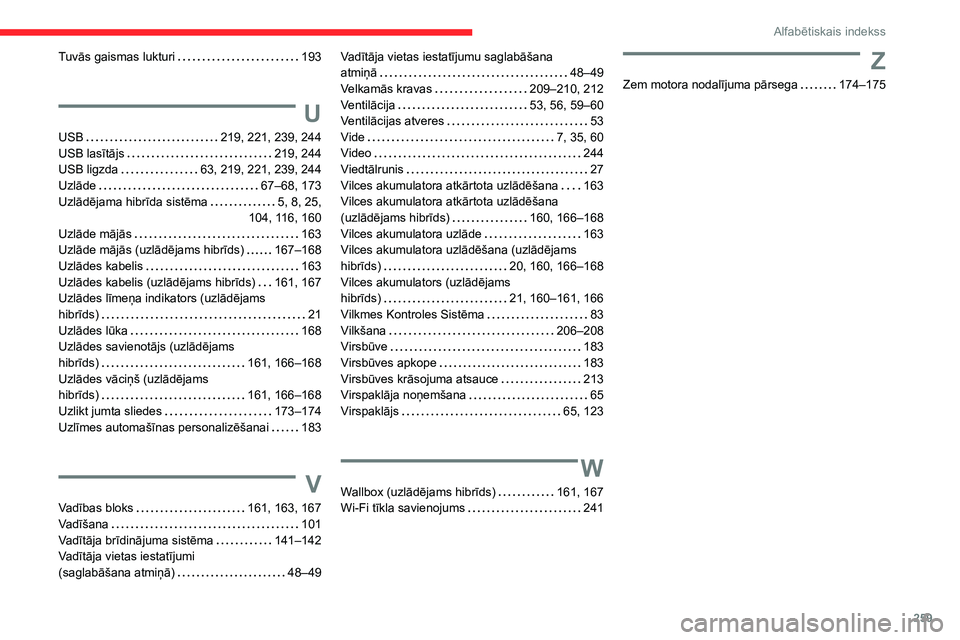
259
Alfabētiskais indekss
Tuvās gaismas lukturi 193
U
USB 219, 221, 239, 244
USB lasītājs
219, 244
USB ligzda
63, 219, 221, 239, 244
Uzlāde
67–68, 173
Uzlādējama hibrīda sistēma
5, 8, 25,
104, 116, 160
Uzlāde mājās
163
Uzlāde mājās (uzlādējams hibrīds)
167–168
Uzlādes kabelis
163
Uzlādes kabelis (uzlādējams hibrīds)
161, 167
Uzlādes līmeņa indikators (uzlādējams
hibrīds)
21
Uzlādes lūka
168
Uzlādes savienotājs (uzlādējams
hibrīds)
161, 166–168
Uzlādes vāciņš (uzlādējams
hibrīds)
161, 166–168
Uzlikt jumta sliedes
173–174
Uzlīmes automašīnas personalizēšanai
183
V
Vadības bloks 161, 163, 167
Vadīšana
101
Vadītāja brīdinājuma sistēma
141–142
Vadītāja vietas iestatījumi
(saglabāšana atmiņā)
48–49
Vadītāja vietas iestatījumu saglabāšana
atmiņā
48–49
Velkamās kravas
209–210, 212
Ventilācija
53, 56, 59–60
Ventilācijas atveres
53
Vide
7, 35, 60
Video
244
Viedtālrunis
27
Vilces akumulatora atkārtota uzlādēšana
163
Vilces akumulatora atkārtota uzlādēšana
(uzlādējams hibrīds)
160, 166–168
Vilces akumulatora uzlāde
163
Vilces akumulatora uzlādēšana (uzlādējams
hibrīds)
20, 160, 166–168
Vilces akumulators (uzlādējams
hibrīds)
21, 160–161, 166
Vilkmes Kontroles Sistēma
83
Vilkšana
206–208
Virsbūve
183
Virsbūves apkope
183
Virsbūves krāsojuma atsauce
213
Virspaklāja noņemšana
65
Virspaklājs
65, 123
W
Wallbox (uzlādējams hibrīds) 161, 167
Wi-Fi tīkla savienojums
241
Z
Zem motora nodalījuma pārsega 174–175